win11系统怎么更换系统字体 win11系统更换字体的详细教程
更新时间:2023-02-22 10:08:44作者:qin
当我们在使用win11专业版系统电脑的时候,当我们不喜欢win11系统自带的字体时,我们可以在系统中下载各种各样的字体,系统内包含不同的字体,我们该怎么更换这些字体呢?win11系统怎么更换系统字体?下面小编就给大家带来win11系统更换字体的详细教程。
具体方法如下:
1、首先,按win+r打开运行窗口,输入regedit,点击确定
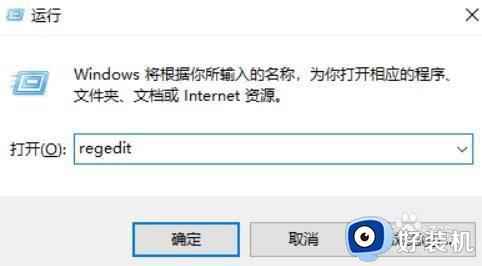
2、然后,在打开的注册表编辑器中依次打开下列文件,如图示:
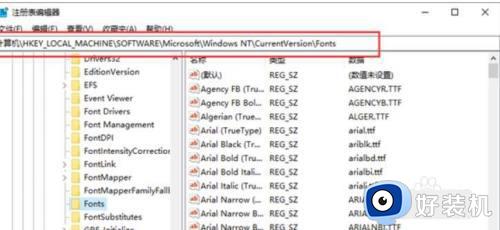
3、找到并点击fonts,在右侧列表中打开Microsoft YaHei & Microsoft YaHei UI (TrueType),如图所示:
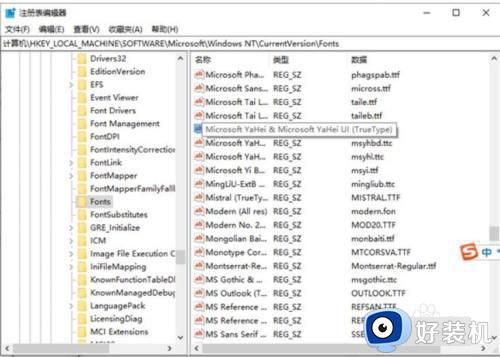
4、把你想要修改的字体填入数值数据后,点击确定,如下图所示:
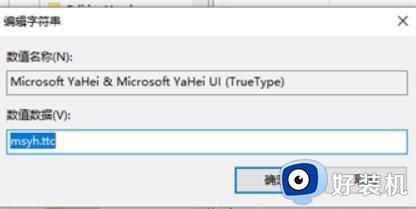
5、最后,我们回到注册表编辑器,找到Microsoft YaHei Bold & Microsoft YaHei UI Bold(TrueType),再次将数值数据修改为想要的字体即可
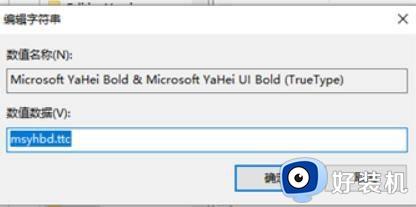
以上就是小编为您带来的关于win11系统更换字体的详细教程的全部内容,跟着上面的步骤一步步来进行操作吧,想要更过多资讯请关注好装机。
win11系统怎么更换系统字体 win11系统更换字体的详细教程相关教程
- win11无法更换系统字体怎么办 详解更换win11字体的三种方法
- win11怎样更换系统字体 win11更换系统字体的方法
- win11系统怎样更换字体 win11系统更换字体的方法
- win11怎么设置字体 win11如何更换字体
- win11字体怎么换?win11如何更改电脑默认字体
- win11怎么换字体样式 win11怎样更改系统字体
- win11修改全局字体样式的方法 win11怎么更换全局字体
- windows11 替换字体的方法 win11怎么更改系统字体
- win11桌面字体颜色怎么改 win11如何更换字体颜色
- win11怎么修改系统字体样式 win11如何更改电脑字体样式
- win11家庭版右键怎么直接打开所有选项的方法 win11家庭版右键如何显示所有选项
- win11家庭版右键没有bitlocker怎么办 win11家庭版找不到bitlocker如何处理
- win11家庭版任务栏怎么透明 win11家庭版任务栏设置成透明的步骤
- win11家庭版无法访问u盘怎么回事 win11家庭版u盘拒绝访问怎么解决
- win11自动输入密码登录设置方法 win11怎样设置开机自动输入密登陆
- win11界面乱跳怎么办 win11界面跳屏如何处理
win11教程推荐
- 1 win11安装ie浏览器的方法 win11如何安装IE浏览器
- 2 win11截图怎么操作 win11截图的几种方法
- 3 win11桌面字体颜色怎么改 win11如何更换字体颜色
- 4 电脑怎么取消更新win11系统 电脑如何取消更新系统win11
- 5 win10鼠标光标不见了怎么找回 win10鼠标光标不见了的解决方法
- 6 win11找不到用户组怎么办 win11电脑里找不到用户和组处理方法
- 7 更新win11系统后进不了桌面怎么办 win11更新后进不去系统处理方法
- 8 win11桌面刷新不流畅解决方法 win11桌面刷新很卡怎么办
- 9 win11更改为管理员账户的步骤 win11怎么切换为管理员
- 10 win11桌面卡顿掉帧怎么办 win11桌面卡住不动解决方法
